多媒体教室综合演示平台使用
如何使用多媒体教室
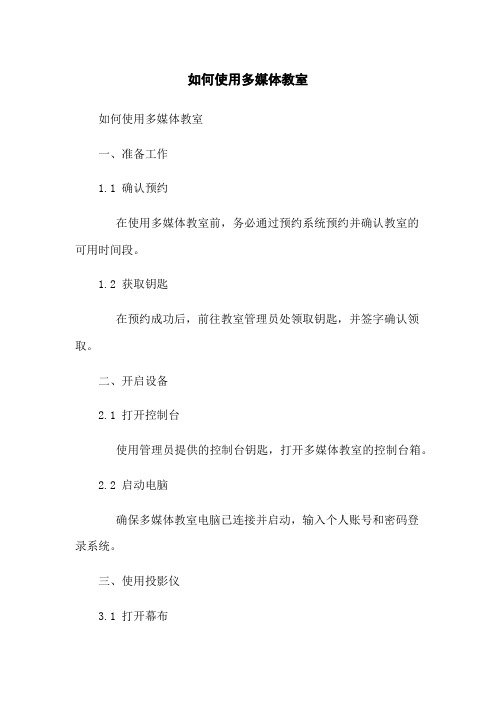
如何使用多媒体教室如何使用多媒体教室一、准备工作1.1 确认预约在使用多媒体教室前,务必通过预约系统预约并确认教室的可用时间段。
1.2 获取钥匙在预约成功后,前往教室管理员处领取钥匙,并签字确认领取。
二、开启设备2.1 打开控制台使用管理员提供的控制台钥匙,打开多媒体教室的控制台箱。
2.2 启动电脑确保多媒体教室电脑已连接并启动,输入个人账号和密码登录系统。
三、使用投影仪3.1 打开幕布在控制台上找到幕布控制按钮,按下按钮将幕布放下。
3.2 打开投影仪电源使用投影仪遥控器,按下电源按钮,等待投影仪启动。
(一般需要几秒钟的时间)3.3 调整投影使用投影仪遥控器的调整按钮,将投影调整至合适的位置和大小。
四、使用音响设备4.1 打开音响电源在控制台上找到音响电源按钮,按下按钮将音响设备启动。
4.2 调整音量使用音响设备上的音量旋钮,根据需要调整音量大小。
五、使用其他设备5.1 DVD播放器将DVD放入DVD播放器中,并使用播放器遥控器操作播放、暂停等功能。
5.2 VCR播放器连接VCR播放器与投影仪,使用遥控器控制VCR播放。
5.3 流媒体播放器将流媒体设备与投影仪连接,使用遥控器或方式应用控制播放器的功能。
六、结束使用6.1 关闭音响在使用完毕后,将音响设备的电源关闭。
6.2 关闭投影仪使用投影仪遥控器,按下电源按钮,等待投影仪关闭。
6.3 收起幕布在控制台上找到幕布控制按钮,按下按钮将幕布收起。
6.4 关闭电脑退出所有应用程序后,电脑系统的关机按钮,等待系统自动关机。
6.5 锁好门窗离开多媒体教室前,确保教室的门窗已经关闭并锁好。
本文档涉及附件:附件1:控制台钥匙签字确认表格本文所涉及的法律名词及注释:●预约系统:指用于预约教室或其他场地的在线系统,用于管理和安排资源的使用。
●幕布:用于投影仪投影的展示屏,使用时需将其打开或收起。
●投影仪:一种用于将图像或影像投射到幕布上的设备。
●控制台:指多媒体教室中用于放置电脑和其他设备的专用台面。
多媒体教室操作步骤讲述
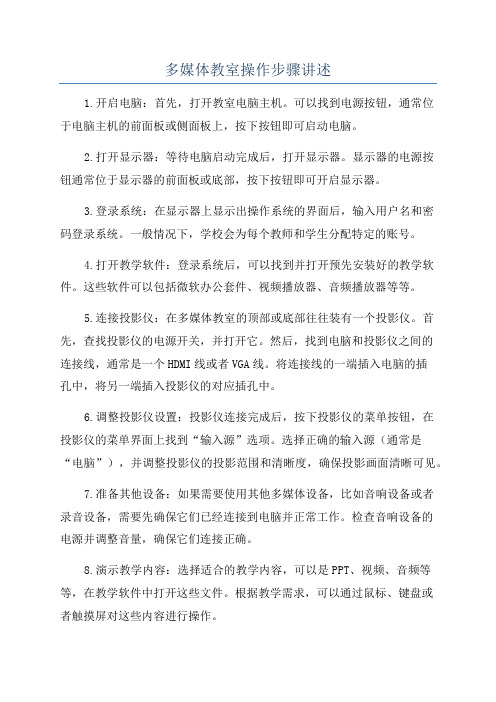
多媒体教室操作步骤讲述1.开启电脑:首先,打开教室电脑主机。
可以找到电源按钮,通常位于电脑主机的前面板或侧面板上,按下按钮即可启动电脑。
2.打开显示器:等待电脑启动完成后,打开显示器。
显示器的电源按钮通常位于显示器的前面板或底部,按下按钮即可开启显示器。
3.登录系统:在显示器上显示出操作系统的界面后,输入用户名和密码登录系统。
一般情况下,学校会为每个教师和学生分配特定的账号。
4.打开教学软件:登录系统后,可以找到并打开预先安装好的教学软件。
这些软件可以包括微软办公套件、视频播放器、音频播放器等等。
5.连接投影仪:在多媒体教室的顶部或底部往往装有一个投影仪。
首先,查找投影仪的电源开关,并打开它。
然后,找到电脑和投影仪之间的连接线,通常是一个HDMI线或者VGA线。
将连接线的一端插入电脑的插孔中,将另一端插入投影仪的对应插孔中。
6.调整投影仪设置:投影仪连接完成后,按下投影仪的菜单按钮,在投影仪的菜单界面上找到“输入源”选项。
选择正确的输入源(通常是“电脑”),并调整投影仪的投影范围和清晰度,确保投影画面清晰可见。
7.准备其他设备:如果需要使用其他多媒体设备,比如音响设备或者录音设备,需要先确保它们已经连接到电脑并正常工作。
检查音响设备的电源并调整音量,确保它们连接正确。
8.演示教学内容:选择适合的教学内容,可以是PPT、视频、音频等等,在教学软件中打开这些文件。
根据教学需求,可以通过鼠标、键盘或者触摸屏对这些内容进行操作。
9.控制投影画面:当教学内容准备好后,确保投影仪的光线照射在教室的白板或幕布上。
使用电脑软件或者投影仪上的遥控器,调整投影画面的大小和位置,使得学生在任何位置都能清晰看到画面。
10.结束操作:教学结束后,关闭教学软件,并保存教学内容(如果需要)。
然后,关闭电脑和显示器。
最后,将投影仪的电源开关关闭,并将连接线从电脑和投影仪上拔出。
以上是多媒体教室的操作步骤,每所学校可能有一些细微的差别,教师和学生可以根据自己所在学校的具体情况进行调整。
新多媒体教室使用说明说明书

多媒体教室各种设备的使用方法一、小教室多媒体讲台的使用方法(新多媒体讲台外观图)1、用IC卡贴近“IC卡感应锁”,这时感应锁会“嘀”的一声,接着会有自动开锁的声音;注:如若出现刷卡后电子锁没有打开,请多试几次,确实无法打开请联系该楼层的管理员协助。
2、用手将台面左侧的把手拉出,就可以看到内部的设备;心拉开。
(拉开电子锁面板的外观图)3、拉开电子锁面板后,把显示器拉起,并开启内部的两个弹簧开关即可开始使用;(1)(2)(3)(4)(5)中控的使用方法中控面板平面图当用IC卡,打开多媒体讲台台面的时候系统会自动开启,不必按“系统开”键;使用完毕后将台面关上,系统会自动关闭所有的设备,包括计算机、投影机、幕布等设备,老师不必等到所有设备关闭才走开。
(注意:在合上多媒体讲台台面前,老师们须记得把多媒体讲台内部的两个弹簧锁手动锁上。
)1、“电脑开关”:可控制电脑的打开和关闭;2、“投影开”“投影关”:可控制投影仪的打开和关闭;3、“系统开”“系统关”:当刷卡打开多媒体讲台的时候,中控系统会自动开启,不必按“系统开”键。
一般情况下不需要按“系统开”“系统关”这两个按键,如果不慎按了“系统关”这个按键,须等待关闭设备的提示音结束后才可以通过“系统开”这个按键再次开启多媒体讲台内的设备;4、“幕/频道”组键:有两个按键,下面的小按键控制投影幕布的下降和手动切换频道时的“↓”功能键。
上面较大的按键控制投影幕布的上升和手动切换频道时的“↑”功能键;5、“话筒音量”组键:因话筒没有连接在中控内,所以此组键暂时不能用于调节话筒的音量(此组键无效)。
6、“主音量”组键:有两个按键,控制电脑的声音。
小的按键为降低音量(音量条全黑后处于静音状态如下图1),较大的按键为升高音量(音量条出现红色时为最大音量状态如下图2)。
(图1静音)(图2最大音量)7、“手动切换”:用于手动将投影信号的传输方式由电脑、手提、展台、外接、影碟、录像、电视、卡座这8个信号发送端传输至投影仪的相互转换。
多媒体教室展示台使用手册
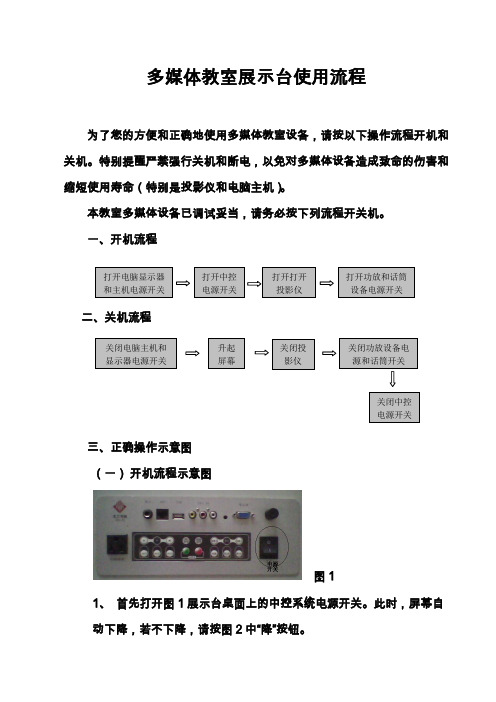
多媒体教室展示台使用流程为了您的方便和正确地使用多媒体教室设备,请按以下操作流程开机和关机。
特别提醒严禁强行关机和断电,以免对多媒体设备造成致命的伤害和缩短使用寿命(特别是投影仪和电脑主机)。
本教室多媒体设备已调试妥当,请务必按下列流程开关机。
一、开机流程二、关机流程三、正确操作示意图 (一) 开机流程示意图图11、 首先打开图1展示台桌面上的中控系统电源开关。
此时,屏幕自 动下降,若不下降,请按图2中“降”按钮。
打开中控电源开关打开打开投影仪打开功放和话筒设备电源开关关闭电脑主机和显示器电源开关升起屏幕关闭投影仪关闭功放设备电源和话筒开关关闭中控电源开关打开电脑显示器和主机电源开关图2图3 图4 2、按下电脑显示器电源开关,如图3白圈所示;再按下电脑主机电源开关,如图4白圈所示,此时电脑就会正常启动。
图5 图6 3、按住图5中控系统的投影仪的“开”,直到投影仪有亮光出现为止。
若不能使投影仪开机,可用投影仪遥控器开关机。
具体操作步骤如下:遥控器对准投影仪,按下图6投影仪遥控器“开”键后,等上几秒钟,再按“确认”键,就会出现“自动搜索”,直到你所看到的电脑显示画面。
图7 图84、按下图7功放电源黑色开关和图8所示话筒开关。
(本步骤视具体情况决定功放和话筒的开与关,需要播放声音或放大教师声音,就可以打开这两个设备,否则可不开,节约用电。
)此时您若不能听到声音,请按下图9“展示台”键之后,再按下“电脑”键即可。
图9此时,你所需的设备已全部启动,您可以展示或播放您的优秀课件或本机提供的农远课程资源。
(二)关机机流程示意图1、首先依次关闭计算机主机和电脑显示器。
图102、按下中控系统的“升”按钮,使屏幕上升收起。
图11 图123、关闭投影仪:按住图11中“关”,直到屏幕上或墙上出现“正在关闭”为止。
若中控不能控制,请用图12投影仪遥控器来关闭投影仪,具体步骤:遥控器对准投影仪,按下图12“关”键,片刻之后,就会出现“再按一次”字样,此时你可再按下图12“关”键即可。
多媒体教室使用说明

多媒体教室使用说明
1.打开电源开关,投影机用遥控器点亮,台式电脑需人工开启,幕布手动拉下。
实物展台在需要时再打开电源开
关,若本节课不用展台,请勿打开电源,以延长其使用
寿命。
2.使用台式电脑时,只需开启电脑并启动投影机,投影机即可打出台式电脑信号。
3.使用笔记本时,用VGA线一头插笔记本的显卡接口,一头插展台的另一个VGA-IN接口,按下展台上的“电脑”
键,投影机上打出笔记本信号
4.使用展台时,把展台展开,放到位,再按下面板上的“本机”键,投影机打出展台信号。
5.关闭设备时,需使用遥控器关闭投影电源开关,将幕布送回,等待5分钟后(听投影机内部的风扇转动声音,当声音停止即可),将墙壁上的总电源插头拔去。
6.注意:系统关闭后,请勿立即拔去墙壁上的总电源插头,给予投影机散热时间,大约需要5分钟。
教室多媒体使用操作说明最新版本

纹理
单击该按钮弹出如图2-33纹理对话框所示的对话框,在该对话框中可对设置纹理。
图2-33纹理对话框
填充纹理
单击该按钮弹出如图2-34填充纹理对话框所示,在该对话框中可对设置对象的填充纹理。
图2-34填充纹理对话框
线头
单击该按钮弹出如图2-35线头对话框所示的对话框,在该对话框中选择线段的线头。
当用户想要保存所书写批注的内容时,点击嵌入按钮 ,在结束播放时,点击结束放映按钮 ,这时,出现如图2-10提示对话框,点击“是”,这时,您会发现在原PowerPoint文件里如图2-11PowerPoint文件所示,就会出现刚刚嵌入的书写内容,这些书写内容是以图片的形式存在的,可以对其进行修改。
图2-10提示对话框图2-11PowerPoint文件
图2-23“打开”对话框
用户在硬盘资源中找到需要的多媒体文件后,选中文件对象,单击对话框上的打开按钮,然后在页面上拖拽以确定播放窗口的位置和尺寸,同时弹出播放控制工具栏,如图2-24“视频插入”对话框所示。
图2-24“视频插入”对话框
播放控制工具栏按钮依次为:播放按钮 、暂停按钮 、停止按钮 、Байду номын сангаас速按钮 、快放按钮 、声音按钮 、声音调节 、
注:屏幕批注功能
任何一种技术的白板,在桌面模式下,您只需点击主工具栏上的任意一支笔,就可以进入到屏幕批注状态下,这时,您就可以在任何第三方软件下进行书写和嵌入笔迹功能。屏幕批注按钮为 ,单击该按钮可在当前操作界面上建立一个透明页,此时主工具栏如图2-7屏幕批注状态下的浮动工具栏所示,用户可以对当前界面进行操作和批注。
下面以PowerPoint文件为例进行说明。在桌面模式下打开一个PowerPoint文件,用户可以在工具栏中选择任意所需的功能,如单击钢笔工具 按钮,即可建立一个透明页,同时用户可以在PPT页面上进行书写和批注,Office模式工具栏浮动在PPT页之上,如图2-9屏幕批注功能所示。
小学教室多媒体平台使用制度范文(二篇)
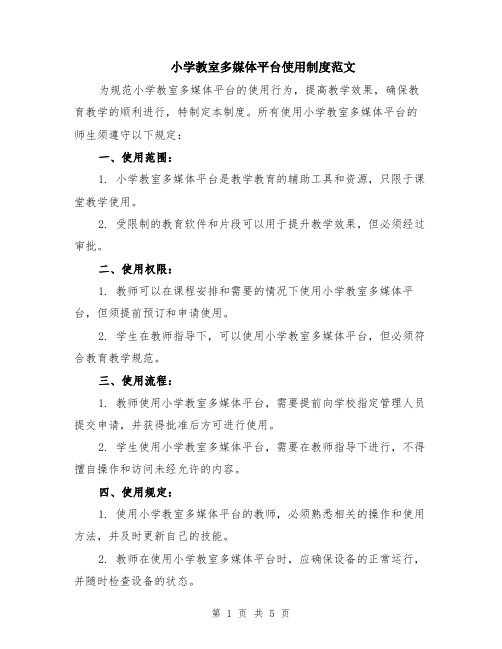
小学教室多媒体平台使用制度范文为规范小学教室多媒体平台的使用行为,提高教学效果,确保教育教学的顺利进行,特制定本制度。
所有使用小学教室多媒体平台的师生须遵守以下规定:一、使用范围:1. 小学教室多媒体平台是教学教育的辅助工具和资源,只限于课堂教学使用。
2. 受限制的教育软件和片段可以用于提升教学效果,但必须经过审批。
二、使用权限:1. 教师可以在课程安排和需要的情况下使用小学教室多媒体平台,但须提前预订和申请使用。
2. 学生在教师指导下,可以使用小学教室多媒体平台,但必须符合教育教学规范。
三、使用流程:1. 教师使用小学教室多媒体平台,需要提前向学校指定管理人员提交申请,并获得批准后方可进行使用。
2. 学生使用小学教室多媒体平台,需要在教师指导下进行,不得擅自操作和访问未经允许的内容。
四、使用规定:1. 使用小学教室多媒体平台的教师,必须熟悉相关的操作和使用方法,并及时更新自己的技能。
2. 教师在使用小学教室多媒体平台时,应确保设备的正常运行,并随时检查设备的状态。
3. 使用教师必须保证课件的质量高,内容丰富,避免出现错误或不合适的内容。
4. 使用教师需要为学生提供足够的操作指导和技术支持,确保学生能够正确地使用小学教室多媒体平台。
5. 学生在使用小学教室多媒体平台时,应提高警惕,避免误操作导致设备故障或数据丢失。
6. 学生在使用小学教室多媒体平台时,应注意保护好自己的个人信息和隐私,不得将个人信息泄露给他人。
7. 在使用过程中发现任何设备故障或问题,教师应及时向学校指定管理人员报告,以便及时解决。
五、违规处理:1. 对于故意违反该制度使用小学教室多媒体平台的教师,将进行相应的纪律处分,视情节轻重进行处理。
2. 对于故意违反该制度使用小学教室多媒体平台的学生,将进行相应的教育和警告,并记录相关情况。
3. 对于故意破坏设备、盗用数据或从事其他恶意行为的人员,将依法处理,并追究其法律责任。
六、其他事项:1. 小学教室多媒体平台的使用,应符合国家相关法律法规,不得涉及非法内容。
多媒体教室使用简易图解

多媒体教室使用简易图解
以下介绍的只是听力课所用的简单功能
1.打开电脑后出现如图界面:
2.双击多媒体教学平台:
3.多媒体教学平台打开后显示如下:
4.点击:“语音广播”与“黑屏肃静”。
“语音广播”点开后会出现
以上步骤完成后就可以打开听力文件开始上课了。
下课后关机步骤如下(关机步骤很重要,如果未能正常关机,会对云端工作站造成损坏):
1.打开“蓝鸽云桌面管理平台”
2.打开后出现如下界面后点击:
3.出现如下界面后等待更新完毕(已连接72台,未连接:0台则为更新完毕)
4.以上更新完毕后才可点击“关机”(关机需要3分钟左右,等“运行中”变为“关机”状态,):
云端工作站关机后,将“云桌面管理平台关闭”,然后关闭主控台电脑,关闭电源。
- 1、下载文档前请自行甄别文档内容的完整性,平台不提供额外的编辑、内容补充、找答案等附加服务。
- 2、"仅部分预览"的文档,不可在线预览部分如存在完整性等问题,可反馈申请退款(可完整预览的文档不适用该条件!)。
- 3、如文档侵犯您的权益,请联系客服反馈,我们会尽快为您处理(人工客服工作时间:9:00-18:30)。
多媒体教室综合演示平台使用
教学微视频
学习方法
1.在幻灯片放映状态下,点击界面上文字区域
既可以打开相关网址观看视频。
(请确保连
网)
2.观看完视频,注意回到本PPT中,查看真实实
验与视频中的差异并记录,做好实验准备。
请观看VGA分配器
注意视频有几点问题
用多媒体电视遥控器能切换三路信号本质上是
因为电视机自身接入了三路信号,和VGA分配
器无关。
“”
的描述不正确,严格说只有一路电脑主机的信
号进入VGA分配器的唯一一个输入端口,然后
有两个任选的接口输出。
连接分配器时注意接口方向。
VGA分配器知识及与其它设备连
接要求掌握
请观看各组成部分介绍
注意几点问题
“”的描述不正确。
控制终端的作用不等价于VGA分配器,VGA的作用就是把一支信号复制成几份等价的信号输出。
本视频内容不要求掌握,作为扩展了解。
请观看信号切换讲解
注意有几点不同
“”
的描述不正确。
控制终端的作用不等价于VGA
分配器,VGA的作用就是把一支信号复制成几
份等价的信号输出。
VGA(Video Graphics Array视频图形串型接口),只管眼睛看的内容,不支持耳朵听的。
本视频内容不要求掌握,作为扩展了解。
需要掌握液晶投影仪Input按钮切换信号和数字展台切换信号的方法和原理。
实验现场设备图。
